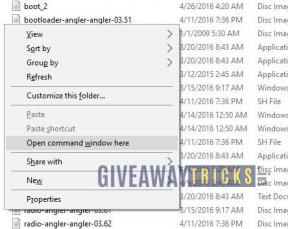Сонос СоундЦлоуд не ради, како то поправити?
мисцеланеа / / May 06, 2022
Је бесплатан; можете се бесплатно пријавити за СоундЦлоуд и бесплатно слушати милионе песама уз опцију да бесплатно преузмете неке од тих песама. Али да ли сте икада користили СоундЦлоуд на свом Сонос соундбарс? Па, постављам ово питање јер се неки корисници жале да Сонос СоундЦлоуд уопште не ради.
Међутим, разлог за ово питање је још увек непознат, а још увек нема званичног саопштења са стране званичника. Али, све док смо ми овде, не морате да бринете! Да, тако да смо овог пута овде са овим водичем да вам помогнемо да поправите ако Сонос СоундЦлоуд не ради. Стога, сада вам нећу одузимати више времена и директно ускочити у водич.
Такође прочитајте
Поправка: Сонос Арц не ради са Самсунг, ЛГ, Сони Смарт ТВ

Садржај странице
-
Како да поправите Сонос СоундЦлоуд да не ради
- Поправка 1: Поново покрените уређај
- Поправка 2: Проверите да ли ваша интернет веза ради
- Исправка 3: Проверите Сонос Соундбарс
- Исправка 4: Обришите кеш податке апликације СоундЦлоуд (апликација Сонос Цонтроллер)
- Исправка 5: Поново инсталирајте апликацију СоундЦлоуд
- Поправка 6: Проверите да ли је Сонос Соундбар напуњен
- Исправка 7: Контактирајте тим за подршку
- Са ауторског стола
Како да поправите Сонос СоундЦлоуд да не ради
За ову грешку може постојати бројна објашњења, али тачан разлог још увек некако недостаје. Стога смо овде поменули оне исправке које су раније помогле корисницима да поправе ову врсту проблема. Дакле, ове исправке можда неће нужно радити за све.
Поправка 1: Поново покрените уређај
Поновно покретање уређаја на којем користите СоундЦлоуд ће вам помоћи да уклоните непотребне привремене датотеке које узрокују проблем и спречите ваш Сонос да правилно ради са њим. Дакле, урадите то и поново покушајте да га користите да бисте проверили да ли Сонос СоундЦлоуд ради или не.
Поправка 2: Проверите да ли ваша интернет веза ради
Свакој платформи за стриминг потребна је добра и стабилна интернет веза да би исправно радила. Дакле, у случају да ваша мрежна веза није добра, онда неће моћи да се повеже са својим сервером и резултира разним проблемима као што су баферовање, нефункционисање итд. Дакле, предлажемо да унакрсно проверите да ли ваш интернет ради добро или не.
Међутим, да бисте проверили интернет везу, морате да одете на веб локацију Оокла тестера брзине и проверите брзину своје ВиФи везе. Штавише, у случају да веза није стабилна, покушајте да укључите свој рутер и модем и поново проверите брзину. Ако ни након тога веза није поправљена, обратите се свом ИСП провајдеру и замолите га да реши проблем.
Исправка 3: Проверите Сонос Соундбарс
Да ли сте проверили своје Сонос звучне траке да ли има оштећења или не? Па, постоје шансе да ваше Сонос звучне траке могу имати било какво интерно оштећење хардвера због чега СоундЦлоуд не може исправно да ради. Међутим, ако се Соундбар оштети, немате другу опцију осим да лебдите до сервисног центра.
Исправка 4: Обришите кеш податке апликације СоундЦлоуд (апликација Сонос Цонтроллер)
Претпоставимо да користите СоундЦлоуд апликацију на свом паметном телефону да бисте пустили своју омиљену песму на Сонос соундбар-у. У том случају, постоје вероватноће да подаци из кеш меморије апликације могу спречити да правилно ради.
Па, генерално, док пуштамо музику, наш паметни телефон или било који други уређај чува кеш слику активности обављене тако да нећете морати дуго да чекате када следећи пут приступите истој ствари. Али, понекад, због неког проблема, ове датотеке се покваре или постану старе због чега су се почели појављивати различити проблеми.
Огласи
Претпостављамо да знате како да обришете кеш податке апликација на свом паметном телефону. Дакле, њихово брисање и провера да ли Сонос СоундЦлоуд не ради проблем се решава или не.
Исправка 5: Поново инсталирајте апликацију СоундЦлоуд
Ако ништа не помогне, поновна инсталација апликације СоундЦлоуд на ваш паметни телефон биће прави избор јер уклања сваки појединачни проблем који вам ствара проблем. Такође, ако недостаје нека датотека, то ће поправити.
Дакле, можете једноставно деинсталирати СоундЦлоуд апликацију на свом уређају и затим је поново преузети. Затим се пријавите и проверите да ли сада ради или не. Многи корисници су раније рекли да им је то помогло да реше проблем. Па, зашто не испробате ово?
Огласи
Поправка 6: Проверите да ли је Сонос Соундбар напуњен
Такође је могуће да ваше Сонос звучне траке нису правилно напуњене. Дакле, обавезно га потпуно напуните и покушајте поново да пустите музику. Међутим, претпоставимо да откријете да Соундбар не ради чак ни након што га пуните сатима.
У том случају постоје шансе да или батерија или утичница коју користите не раде како треба, због чега се озвучење не може правилно напунити.
Стога, прво покушајте да га пуните помоћу другог кабла и на другој утичници за пуњење. Штавише, ако се Сонос звучне траке и даље не пуне, онда се, нажалост, могу оштетити батерије вашег звучног система.
Исправка 7: Контактирајте тим за подршку
Иако су исправке које смо поменули функционисале за многе кориснике, још увек постоје шансе да неки од вас можда неће пронаћи своје идеалне исправке како бисте могли да решите проблем који Сонос СоундЦлоуд не ради.
Стога, ако и даље добијате исту грешку, предлажемо да контактирате тим за подршку и објасните са чиме се суочавате. Они ће вам сигурно предложити неке ефикасније поправке које ће вам помоћи да решите овај проблем. Међутим, ако желите, своје Сонос звучне траке такође можете однети у најближи сервисни центар.
Са ауторског стола
Дакле, ово су неке исправке које имамо за вас да поправите ако Сонос СоундЦлоуд не ради. Надамо се да су вам методе које смо овде поменули помогле. Штавише, за све информације у вези са овом темом, коментаришите испод.